Win7系统兼容性如何调整?
1、在有问题的软件的图标(注意不是快捷方式)上点击右键,选择“兼容性疑难解答”;
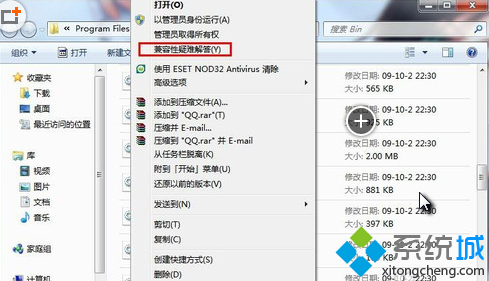
2、系统会自动检测,稍等片刻;
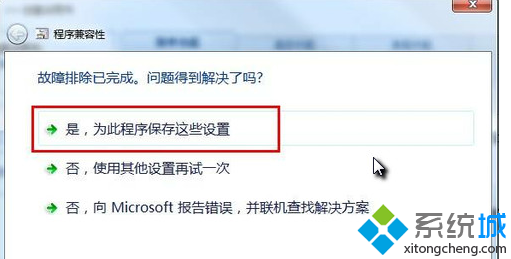
3、接下来会出来右图的对话框,选择“尝试建议的设置”;
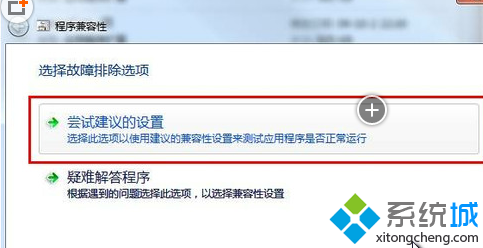
4、点击“启动程序”来测试该软件是否可以正常运行,随后点击下一步;
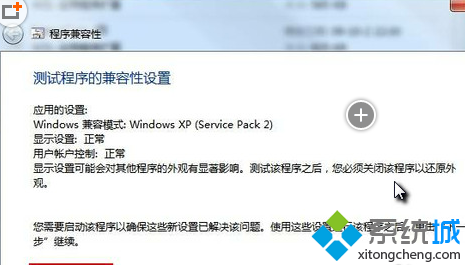
5、如果没问题选择“是,为此程序保存这些设置”即可;
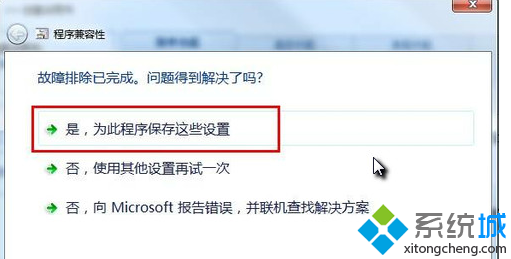
6、如果还有问题,选择“否,使用其他设置再试一次”;
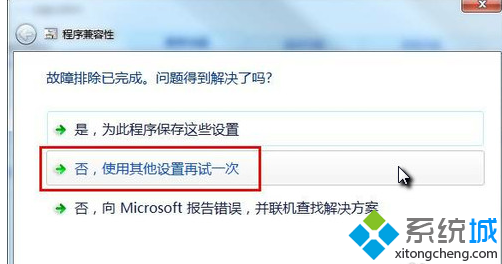
7、根据程序具体问题进行选择,勾选好以后点击下一步。这时会回到第四步,重复操作,直到问题解决。
注意事项:
1、如果各种设置都无法正常运行,那可能是软件本身的问题;
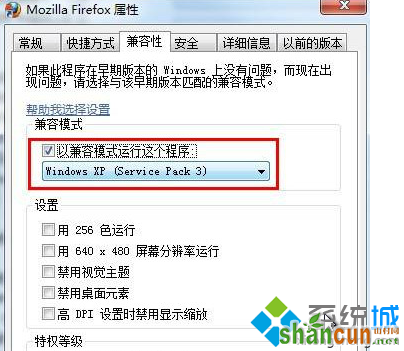
2、如果不想让系统替你检查问题,可以在问题软件的图标上点击右键,选择“属性”,切换到“兼容性”标签,自行设置。















